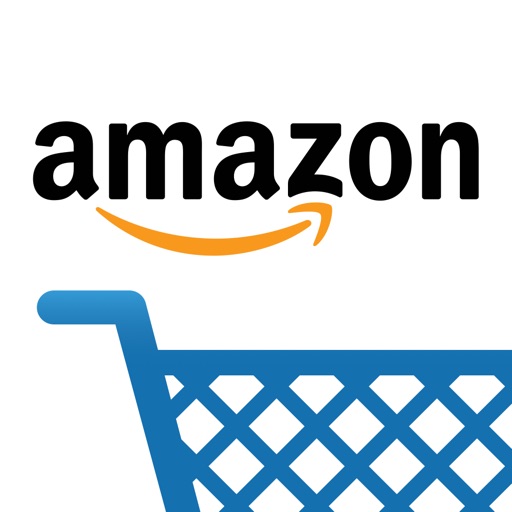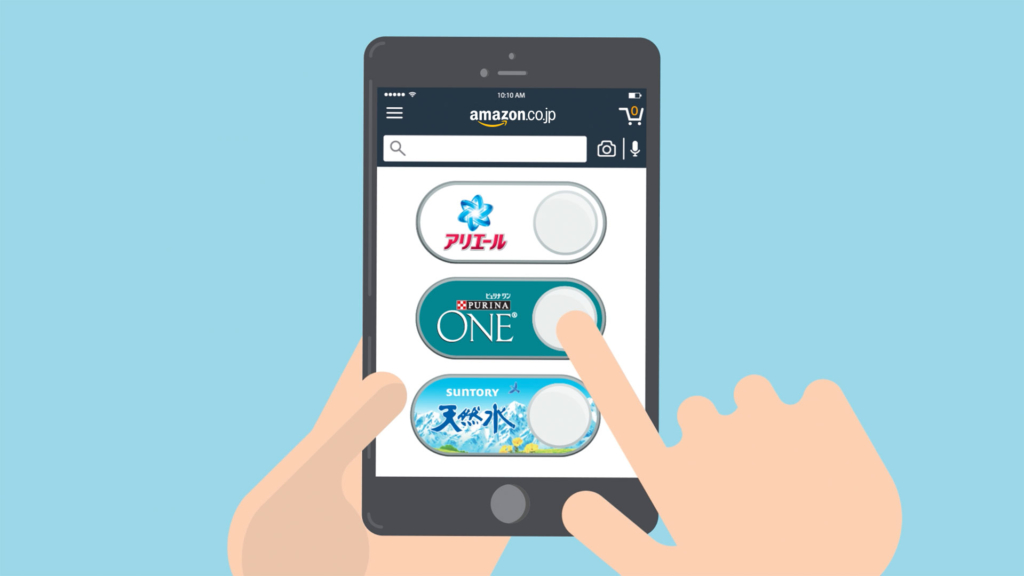
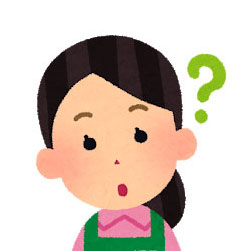 はてなちゃん
はてなちゃんAmazonのバーチャルダッシュというのはどのような機能ですか。
洗剤やペットフードなど、繰り返し注文する商品を購入履歴から見つけて再注文するのは、意外と手間がかかります。
そこで、バーチャルダッシュの出番です。
この機能を使えば、実に簡単に再注文が出来てしまうんです。
Amazonバーチャルアプリの概要
バーチャルダッシュは、Amazonプライム会員なら誰でも無料で使える便利な機能です。
\Amazonプライムの特典や詳細はこの記事で↓/
[Amazonプライム/Student]特典,30日間無料体験,登録方法,解約方法
Amazon.co.jpのウェブサイト(PC、モバイル)、無料でダウンロードできるAmazonショッピングアプリ(モバイル版)を使って、いつでもどこからでも簡単に商品が注文できる機能です。
バーチャルダッシュは、数千万点にも及ぶAmazonプライムの配送特典対象商品(一部商品を除く)で利用可能です。
また、バーチャルダッシュは商品ごとに何種類でも作成できます。
それぞれのボタンには、ブランドロゴや商品のブランド名が記載されています。
また、同じブランドの複数のボタンを利用する場合は、注文する商品が識別しやすいように、各ボタンに商品名ラベル何自動的に追加されます。
いつでもアクセス可能
Amazonのサイト、または バーチャルダッシュの管理 では、ボタンにラベルを付ける、ボタンの削除、ボタンの並べ替えなどを行うことができます。
また、Amazonで頻繁に商品を購入すると、自動的にボタンが作成されます。
Amazonプライム対象商品であれば、その商品詳細ページからボタンを追加することができます。
ボタンが作成されると対象商品との紐づけが行われ、ボタンを押すだけで、お気に入りの商品を素早く注文することができるワケです。
2タップで商品が届く
「注文へ進む」ボタンを2度タップするだけです。バーチャルダッシュによるご注文商品の配送料は無料です。
また、間違って注文した場合でも、出荷準備に入る前であればいつでもキャンセルすることができます。
新しいボタンの追加方法
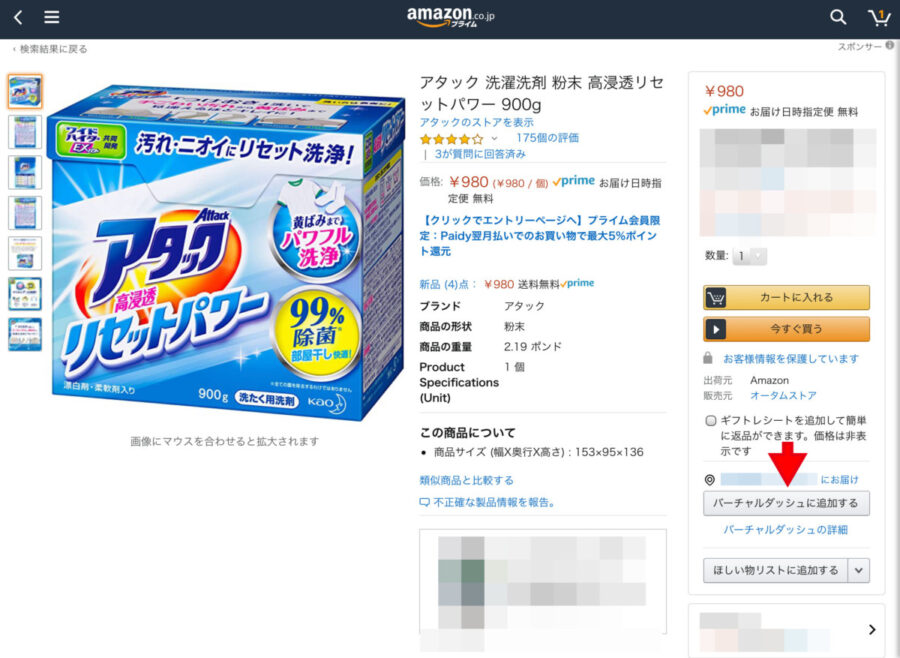
- 新しいボタンを追加するには、対象の商品を検索して商品詳細ページに移動。
- プライムマークを確認した後に「カートに入れる」の下にある「バーチャルダッシュに追加する」ボタンをタップ。
※商品がバーチャルダッシュの対象でない場合は、ボタンを作成することはできません。
ボタンの一覧
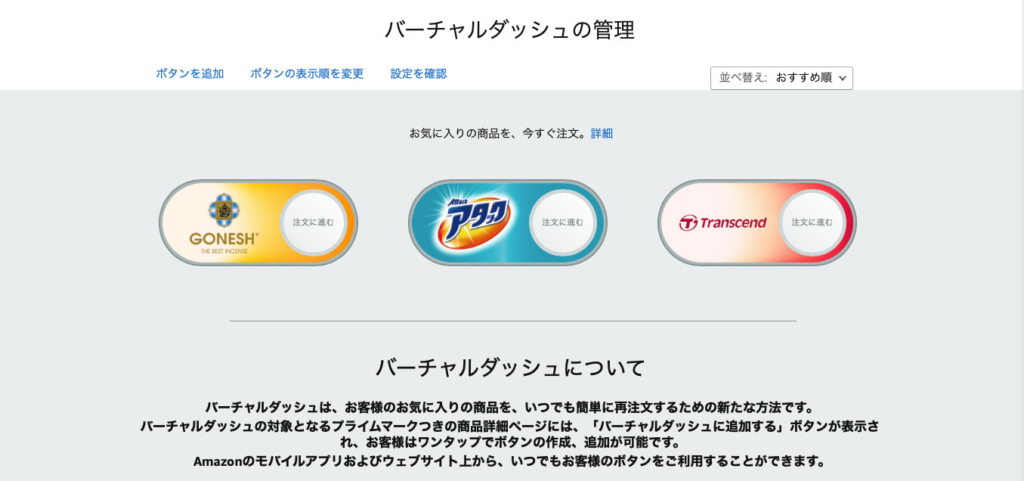
サインイン後、Amazonウェブサイトの「アカウント&リスト」メニュー、またはAmazonモバイルアプリのナビゲーションメニューから一覧を確認するページに移動できます。
また、Amazon ウェブサイトまたはアプリのホームページ上でも、数種類のボタンが表示されます。
ボタンの表示順の変更
ボタンの表示順を変えることもできます。
- 「ボタンの表示順を変更」をタップ
- 下の画面でアイコンをドラッグします。
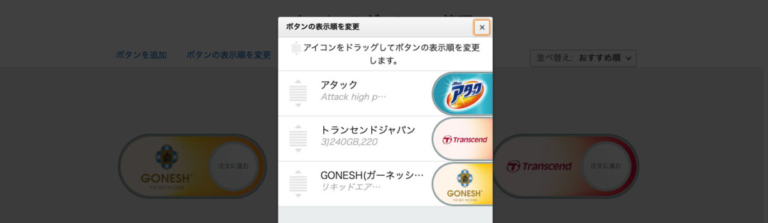
設定を確認
「設定を確認」を押すと、次の画面になり、バーチャルダッシュの設定を確認できます。
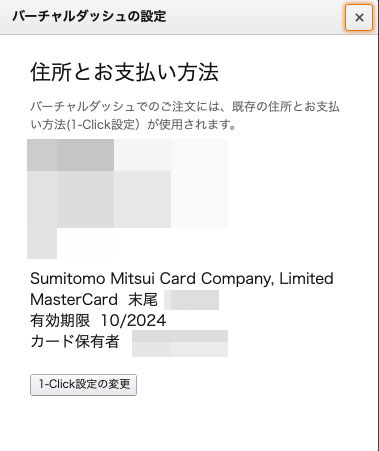
ボタン・ラベルの意味、ラベルの追加方法
同じブランドのボタンを持っている場合は、商品を識別しやすいようにAmazonが各ボタンに自動的にラベル付けを行います。
ボタンにラベルを追加する方法
1.ブランドロゴをタップ
ブランドロゴをタップします。
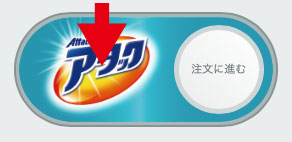
2.「ラベルを付ける」
「ラベルを付ける」をタップします。

3.ラベルの文字を入力
- ラベル文字を変更します。
- 「保存」ボタンを押します。

ボタンのラベルを変更する方法など
- ブランドロゴをタップして、「ラベル名を変更」をタップします。
ボタンの削除
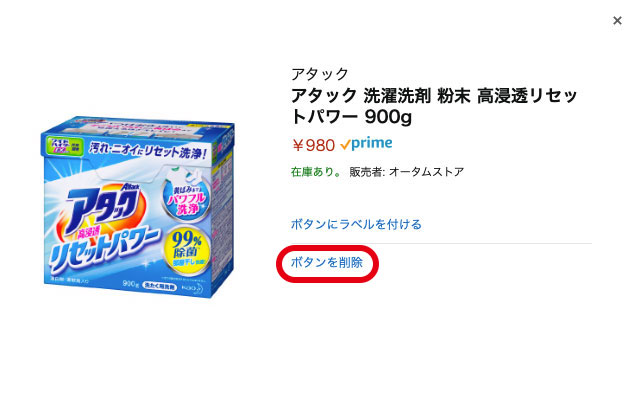
- ボタンを削除するには、ボタンのブランドロゴまたはブランド名をタップ
- 「ボタンの削除」をタップします。
モバイルアプリでは、ボタンを左にスワイプして削除することもできます。誤って削除してしまった場合は、元に戻すことができます。
ボタンの並び替え
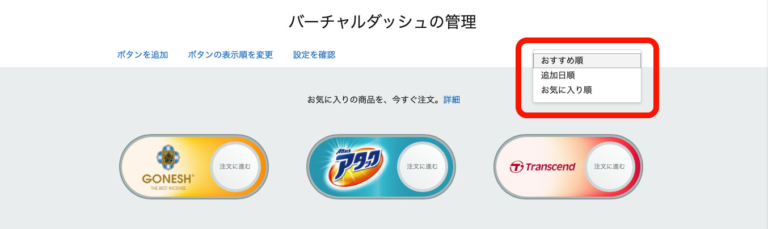
バーチャルダッシュの「並び替え」ボタンをタップして、お気に入りの順番に変更することができます。
お気に入り順にボタンを表示するには、「並べ替え」メニューから「お気に入り順」を選択します。
ボタンの並べ替えは3種類
ボタンは、「おすすめ順」、「追加日順」、「お気に入り順」に並べ替えることができます。
- 「おすすめ順」:次に必要と思われる商品が表示されます。
- 「追加日順」:最近追加されたボタンが表示されます。
- 「お気に入り順」:バーチャルダッシュの「ボタンを並べ替える」で設定した順番でボタンが表示されます。
Amazonポイント
商品詳細ページに記載されているポイント(Amazonポイント対象商品のみ)が、バーチャルダッシュでの購入でも付与されます。ただし、獲得したポイントをバーチャルダッシュでの購入に使用することはできません。
注文した商品のキャンセル
バーチャルダッシュで注文した商品は、ボタンを押してから5分後にご注文が確定します。それまでの間であれば、注文をキャンセルすることができます。
- キャンセルできるかどうかを注文履歴から確認する。
- キャンセルできる場合は、そのまま注文履歴からキャンセルする。
メリット
- 購入履歴を探さず繰り返し注文できる
- 注文のステップが省けて楽(2タップ)
- 送料が無料
- 定期便とは異なり再注文のタイミングが選べる
- お急ぎ便が適用される
デメリット
- バーチャルダッシュの使える商品は限られる
- 定期便のような割引がない
- Amazonポイントはバーチャルダッシュでの購入には使用できない
バーチャルダッシュ解説YouTube版
まとめ
Amazonバーチャルダッシュとは、Amazonプライム会員が利用できる便利な機能。
繰り返し注文する可能性のある商品は、この機能を使えば簡単に再注文できるようになります。
バーチャルダッシュのボタンは、頻繁に注文すると自動的に作られたり、商品詳細ページ「カートに入れる」の下にある「バーチャルダッシュに追加する」をタップすれば作られます。
また、ボタンは一覧できますし、ボタンのラベルは同ブランドが複数の場合、自動作成されますが、追加や変更もできます。
ただ、この再注文の手間を省くバーチャルダッシュは、Amazonプライム会員のみが受けられる特典です。
\無料期間中にキャンセルすれば0円/
※無料期間が過ぎると月額課金が開始されます。
【関連記事】[Amazonプライム/Student]特典,30日間無料体験,登録方法,解約方法>>>
Amazonの他のサービスについてもっと知りたい方はこちらをクリックしてください。